Exchange2007与Exchange2010不能收发外网邮件的解决办法
- 格式:docx
- 大小:303.78 KB
- 文档页数:6

Exchange Server 2010 的安装每一个技术课程都是由浅至深的过程,我选择了最简单的安装做为Exchange Server 2010系列的开篇,如果你安装过2003或是2007下面的过程应该不会陌生,因此这一篇的重点还是在如何做好组织及服务器的前提准备上。
在把视野放到安装服务器前,我们首先需要对环境中的组织结构进行评估。
这个步骤里我们需要考虑:1.现有域的功能级别。
Exchange Server 2010需要2003域功能级别,在提升功能级别前你需要考虑现有环境中的2000的域控制器,以及现有应用程序的兼容性。
2.保证每个Exchange AD站点包含Windows Server 2003 SP2 全局目录3.对环境现有状态进行评估,可以借助Addiag和EXRAP完成4.如果从旧有邮件服务器进行迁移需要为组织中的所有EX2003&07服务安装SP2补丁完成了上面的步骤,我们就可以在服务器上进行安装了(在实际部署中我们需要考虑的不止这些,比如带宽、比如站点拓扑、比如角色分离等等)。
服务器安装前提条件在安装Exchange Server 2010之前我们需要在服务器上做一些必要的准备,这里包括添加角色,功能,开启必要的服务以及安装支持的应用程序,进行这些前提条件的准备是我们下一步安装Exchange Server 2010的基础,相关操作请参考截图:1.安装IIS角色2.添加.NET Framework3.5.1(WCF激活必须选中)以及Windows PowerShell 集成脚本环境(ISE)注:由于服务器上我使用了Windows Server 2008 R2操作系统,因此系统功能中集成了.NET Framework 3.5.1以及Windows PowerShell V2.0 如果你使用的是Windows Server 2008操作系统会发现系统中集成的是.NET Framework 3.0以及Windows PowerShell V1.0 。

配置Exhcange 2007、Exchange 2010收发外网邮件很多在企业的的Exchange 初学者说配置Exchange Server太复杂,最常见的问题就是安装完Exchange后不能收发互联网邮件。
为了帮助这些初学者朋友更好的理解Exchange 的配置,特撰写此文,希望能帮助到大家。
此文档关注于收发邮件流程的配置,即解决Exchange 邮件收发的问题,不对Exchange 架构、安全、高可用性等进行讨论。
本文适用网络环境:中小型企业,此类用户多采用一台服务器或前后端架构建设Exchange Server系统。
邮件服务器为Exchange 2007或Exchange 2010 。
比较典型的网络拓扑图如下所示:一、申请域名,并联系域名供应商配置MX记录(现在大多数域名提供商已经支持自己手动设置MX、A、CNAME记录)说明:MX记录指向公司的公网IP;且保证Exchange 服务器是通过此IP地址发布的。
二、内部DNS配置1. 内部DNS服务器中添加互联网申请的域名对应的A记录和MX记录。
2. 确定AD域名对应的邮件服务器A记录和MX记录配置正确。
三、配置接收域Exchange 管理控制台 - 组织配置 - 集线器传输 - 接受域 - 新建接受域这里的域名一定要是域名供应商提供的域名;一定选择权威域。
四、配置电子邮件地址策略Exchange 管理控制台 - 组织配置 - 集线器传输 - 电子邮件地址策略 - 新建电子邮件地址策略选择条件使用默认的“所有收件人类型”然后下一步,然后选择邮件地址格式,比如“名.姓”的方式,还是“姓.名”的方式,根据用户的使用习惯进行配置;然后选择接受域。
如果有多个互联网域名,则添加多个即可;默认第一个添加的邮件地址为默认答复地址,如果需要修改,选定邮件地址,并“设为答复地址”即可。
这时,你就可以在内部使用Outlook向外网发送一封邮件进行测试看是否外部可以收到邮件了。


Exchange2010搜索内部部署exchange服务器时出现以下错误搜索内部部署exchange服务器时出现以下错误:...连接到远程服务器失败,错误消息如下:WinRM客户端无法处理该请求.它无法确定从目标计算机得到的HTTP响应的内容类型。
内容类型缺少或无效.解决方案:第一招:打开“服务器管理器”——“功能”——然后卸载“WinRM IIS 扩展”,重启计算机之后,再安装WinRM IIS扩展,然后在命令行中键入: winrm quickconfig。
第二招:检查IIS设置打开IIS,打开Default Web Site, 双击Modules.检查Kerbauth module是否存在,如果存在,删除它。
打开PowerShell Virtual Directory, 双击Modules.检查Kerbauth module是否存在,如果不存在,添加该module,并注意它的Modules Type为Native。
检查ApplicationHost.config在Exchange 2010上打开下面的文件:C:\Windows\System32\Inetsrv\config\ApplicationHost.config 检查下面条目是否存在<globalModules><add name="WSMan"image="C:\Windows\system32\wsmsvc.dll" /><add name="kerbauth" image="C:\Program Files\Microsoft\Exchange Server\V14\Bin\kerbauth.dll" /> </globalModules>如果没有请把它们加入到ApplicationHost.config第三招:安装exchange2010 sp2补丁包在测试时,一般第一招不管用,第二招能搞定,我的是kerbauth 没有加入到C:\Windows\System32\Inetsrv\config\ApplicationHost.config中,第三招没试过。

如何解决电脑无法发送电子邮件的问题电子邮件是现代社会中非常重要的通信工具之一,它方便了人们之间的沟通和交流。
然而,有时我们可能会遇到电脑无法发送电子邮件的问题,这给我们的工作和生活带来了很大的困扰。
本文将探讨一些解决这个问题的方法,帮助我们更好地使用电子邮件。
首先,我们需要检查电脑的网络连接。
电子邮件发送需要稳定的网络连接,如果网络不稳定或者断开,邮件发送可能会失败。
我们可以尝试重新连接网络或者更换网络连接方式,比如使用有线网络代替无线网络,以确保网络连接的稳定性。
其次,我们需要检查电子邮件设置。
在电子邮件客户端中,我们需要正确配置发件人的邮箱账号和密码,以及SMTP服务器和端口号等信息。
如果这些设置不正确,电子邮件可能无法发送。
我们可以参考邮箱提供商的帮助文档或者咨询客服,来获取正确的设置信息,并进行相应的配置。
另外,我们还需要检查电子邮件的附件。
有时候,电子邮件发送失败是因为附件过大或者格式不支持。
我们可以尝试压缩附件的大小,或者将其转换成常见的格式,以确保电子邮件可以成功发送。
此外,我们还可以尝试使用其他的电子邮件客户端。
有时候,电子邮件客户端本身可能存在一些问题,导致无法发送邮件。
我们可以尝试使用其他的客户端,比如Outlook、Thunderbird等,来发送邮件。
如果在其他客户端中可以成功发送邮件,那么问题可能出在我们之前使用的客户端上。
另一个可能导致电子邮件无法发送的原因是邮件服务器的问题。
有时候,邮件服务器可能出现故障或者维护,导致无法发送邮件。
我们可以尝试稍后再次发送邮件,或者联系邮件服务器的管理员,了解是否存在问题。
最后,我们还可以尝试使用其他的发送方式。
除了电脑上的电子邮件客户端,我们还可以使用手机、平板等设备发送邮件。
有时候,电脑上的问题可能会影响到邮件的发送,而在其他设备上可以正常发送。
我们可以尝试在其他设备上发送邮件,以解决电脑无法发送邮件的问题。
总之,电子邮件的发送问题可能会给我们的工作和生活带来很大的困扰,但是通过一些简单的方法,我们可以解决这个问题。
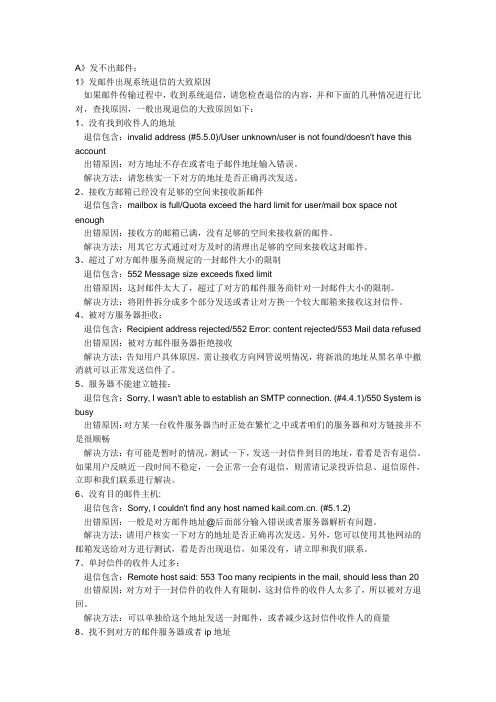
A》发不出邮件:1》发邮件出现系统退信的大致原因如果邮件传输过程中,收到系统退信,请您检查退信的内容,并和下面的几种情况进行比对,查找原因,一般出现退信的大致原因如下:1、没有找到收件人的地址退信包含:invalid address (#5.5.0)/User unknown/user is not found/doesn't have this account出错原因:对方地址不存在或者电子邮件地址输入错误。
解决方法:请您核实一下对方的地址是否正确再次发送。
2、接收方邮箱已经没有足够的空间来接收新邮件退信包含:mailbox is full/Quota exceed the hard limit for user/mail box space not enough出错原因:接收方的邮箱已满,没有足够的空间来接收新的邮件。
解决方法:用其它方式通过对方及时的清理出足够的空间来接收这封邮件。
3、超过了对方邮件服务商规定的一封邮件大小的限制退信包含:552 Message size exceeds fixed limit出错原因:这封邮件太大了,超过了对方的邮件服务商针对一封邮件大小的限制。
解决方法:将附件拆分成多个部分发送或者让对方换一个较大邮箱来接收这封信件。
4、被对方服务器拒收:退信包含:Recipient address rejected/552 Error: content rejected/553 Mail data refused 出错原因:被对方邮件服务器拒绝接收解决方法:告知用户具体原因,需让接收方向网管说明情况,将新浪的地址从黑名单中撤消就可以正常发送信件了。
5、服务器不能建立链接:退信包含:Sorry, I wasn't able to establish an SMTP connection. (#4.4.1)/550 System is busy出错原因:对方某一台收件服务器当时正处在繁忙之中或者咱们的服务器和对方链接并不是很顺畅解决方法:有可能是暂时的情况,测试一下,发送一封信件到目的地址,看看是否有退信。
exchange 2007收不到邮件exchange 2007收不到邮件,exchange 2007垃圾邮件防护。
为什么我的exchange 2007给外网发送邮件没有什么问题,而外网发到内网的邮件收不到,但是当我重新启动服务器之后,外网之前发送的邮件会收到,后续发送的邮件还是没有办法收到。
回答:从您的描述中,我理解到Exchange 2007 服务器遇到接受外网邮件的问题。
同时呢,重启服务器之后,之前未收到的外网邮件就会收到。
根据我的经验,类似的问题多是由于邮件扫描程序造成的。
建议用下面的步骤看看问题是否能够得到解决。
1. 检查是所有的外网邮件都无法收到还是只有个别外部域过来的邮件无法收到2. 建议用下面的步骤来看看问题能否得到解决:您看到的文章来自活动目录seo /c1404551/步骤一:重启Exchange Transport 服务===================在Exchange 2007 服务器上,检查SMTP 服务。
如果SMTP 服务被启用了,将SMTP 服务禁止。
之所以这样做是因为Exchange 2007使用自己的Transport 服务来收发邮件而不是使用SMTP 服务。
重启Exchange Transport 服务.测试问题是否还在。
如果问题还在的话,请继续步骤二:步骤二:检查Receive Connectors=============1. 打开Exchange Management Console, 展开Server Configuration2. 选中Hub Transport, 打开每一个Receive Connector的属性3. 在"Permission Groups" tab 下选上所有的下面的条目AnonymousUsersExchangeServersExchangeUsersExchangeLegacyServers4. 切换到Authentication tab, 选上所有的下面的条目您看到的文章来自活动目录seo /c1404551/Transport Layer SecurityBasic AuthenticationExchange Server authenticationIntegrated Windows authentication重启Exchange服务器上的Exchange Transport 服务,测试一下问题是否还在。
如何解决Outlook2007无法发送或接收电子邮件的故障...本文介绍了如何解决在使用 Internet 电子邮件服务时可能发生的常见 Microsoft Outlook 配置问题。
本文介绍了下列故障排除方法: • 创建新的电子邮件配置文件• 验证您的 Internet 连接• 将 TCP/IP 设置为默认协议本文可用作中级计算机用户的入门参考。
您可能会发现,事先将本文打印出来会更易于按步骤操作。
方法 1:创建新的电子邮件配置文件步骤 1:打开“邮件设置”对话框1. 依次单击“开始”、“运行”,在“打开”框中键入 Control ,然后单击“确定”。
2. 如果您看到“选择一个类别”视图,请单击“用户帐户”。
如果您没有看到“选择一个类别”视图,请转到下一步。
3. 在“控制面板”中,双击“邮件”。
步骤 2:启动“新建配置文件”向导1. 单击“显示配置文件”。
2. 单击“添加”以启动“新建配置文件”向导。
步骤 3:创建配置文件1. 在“配置文件名称”框中,键入测试,然后单击“确定”以命名新的电子邮件配置文件。
2. 针对所运行的 Outlook 版本,按照相应的步骤进行操作:• Microsoft Office Outlook 2007a. 单击以选中“手动配置服务器设置”复选框。
b. 单击“下一步”。
c. 在“选择电子邮件服务”页上,单击“Internet 电子邮件”。
d. 单击“下一步”。
e. 确保将“帐户类型”设置设为“POP3”。
f. 使用 Internet 服务提供商 (ISP) 或电子邮件管理员提供的信息填写各框。
g. 单击“下一步”,按照提示操作以完成帐户设置,然后单击“完成”。
• Microsoft Office Outlook 2003 及早期版本的 Outlook1. 单击“添加新电子邮件帐户”。
2. 单击“下一步”。
3. 单击“POP3”。
4. 单击“下一步”。
5. 使用 Internet 服务提供商 (ISP) 或电子邮件管理员提供的信息填写各框。
一、简介:本节将讨论如何实现内外网邮件的收发。
在配置的过程中,将会涉及到MX记录、DNS 转发等内容。
为实现内外网邮件的收发,需要在内网DNS上做DNS转发,目的是让内网能够解析外网邮件地址的后缀(即)以便邮件能够发送出去。
在外网DNS服务器上,要设置内部邮件系统和外部邮件系统的MX记录及相应的A记录,以实现外部用户能够解析内部邮件系统的后缀。
在TMG上发布SMTP协议,映射25号端口。
对于身份验证方式应设置为匿名身份验证。
二、操作大致流程:本次测试分两大部分:接收外部邮件和向外部发送邮件。
2.1 接收外部邮件步骤:1.配置MX记录和A记录2.配置外部邮件系统3.配置内部邮件系统4.配置TMG策略2.2 向外部发送邮件:1.配置MX记录和A记录2.配置DNS转发3.配置内部邮件系统4.配置TMG策略三、详细操作步骤:3.1 接受外部邮件3.1.1 配置MX记录和A记录若要实现接收外部邮件,则需要建立起外部邮件服务器和内部邮件服务器之间的链路。
当外部邮件系统收到邮件,并解析收件人地址的时候,需要对收件人邮箱的后缀进行解析,以便知道跟哪一台邮件服务器建立通讯。
为解决上面的问题,需要在外部DNS服务器上创建内部邮件系统的正向区域,并在该正向区域中创建A记录和MX记录。
3.1.2 配置外部邮件系统在Windows Server 2003上搭建的邮件系统默认会阻止所有的邮件,需要更改这个设置,让其接受所有的邮件。
3.1.3 配置内部邮件系统接收外部邮件有两个条件:两个邮件服务器可以通过SMTP的25号端口建立连接;必须开启允许匿名访问。
下面将介绍在Exchange服务器上开启匿名访问。
3.1.4 配置TMG策略接收外部邮件的另一个条件是使邮件服务器之间可以建立连接,这样就需要在TMG将SMTP 25号端口发布出来,并映射到内部的邮箱服务器。
3.1.5 邮件测试用外部邮箱系统账户发一封到内部用户Alice的测试邮件,验证配置是否正确。
配置Exhcange 2007、Exchange 2010收发外网邮件很多在企业的的Exchange 初学者说配置Exchange Server太复杂,最常见的问题就是安装完Exchange后不能收发互联网邮件。
为了帮助这些初学者朋友更好的理解Exchange 的配置,特撰写此文,希望能帮助到大家。
此文档关注于收发邮件流程的配置,即解决Exchange 邮件收发的问题,不对Exchange 架构、安全、高可用性等进行讨论。
本文适用网络环境:中小型企业,此类用户多采用一台服务器或前后端架构建设Exchange Server系统。
邮件服务器为Exchange 2007或Exchange 2010 。
比较典型的网络拓扑图如下所示:一、申请域名,并联系域名供应商配置MX记录(现在大多数域名提供商已经支持自己手动设置MX、A、CNAME记录)说明:MX记录指向公司的公网IP;且保证Exchange 服务器是通过此IP地址发布的。
二、内部DNS配置1. 内部DNS服务器中添加互联网申请的域名对应的A记录和MX记录。
2. 确定AD域名对应的邮件服务器A记录和MX记录配置正确。
三、配置接收域Exchange 管理控制台 - 组织配置 - 集线器传输 - 接受域 - 新建接受域这里的域名一定要是域名供应商提供的域名;一定选择权威域。
四、配置电子邮件地址策略Exchange 管理控制台 - 组织配置 - 集线器传输 - 电子邮件地址策略 - 新建电子邮件地址策略选择条件使用默认的“所有收件人类型”然后下一步,然后选择邮件地址格式,比如“名.姓”的方式,还是“姓.名”的方式,根据用户的使用习惯进行配置;然后选择接受域。
如果有多个互联网域名,则添加多个即可;默认第一个添加的邮件地址为默认答复地址,如果需要修改,选定邮件地址,并“设为答复地址”即可。
这时,你就可以在内部使用Outlook向外网发送一封邮件进行测试看是否外部可以收到邮件了。
配置Exhcange 2007、Exchange 2010收发外网邮件
很多在企业的的Exchange 初学者说配置Exchange Server太复杂,最常见的问题就是安装完Exchange后不能收发互联网邮件。
为了帮助这些初学者朋友更好的理解Exchange 的配置,特撰写此文,希望能帮助到大家。
此文档关注于收发邮件流程的配置,即解决Exchange 邮件收发的问题,不对Exchange 架构、安全、高可用性等进行讨论。
本文适用网络环境:中小型企业,此类用户多采用一台服务器或前后端架构建设Exchange Server系统。
邮件服务器为Exchange 2007或Exchange 2010 。
比较典型的网络拓扑图如下所示:
一、申请域名,并联系域名供应商配置MX记录(现在大多数域名提供商已经支持自己手动设置MX、A、CNAME记录)
说明:MX记录指向公司的公网IP;且保证Exchange 服务器是通过此IP地址发布的。
二、内部DNS配置
1. 内部DNS服务器中添加互联网申请的域名对应的A记录和MX记录。
2. 确定AD域名对应的邮件服务器A记录和MX记录配置正确。
三、配置接收域
Exchange 管理控制台 - 组织配置 - 集线器传输 - 接受域 - 新建接受域
这里的域名一定要是域名供应商提供的域名;一定选择权威域。
四、配置电子邮件地址策略
Exchange 管理控制台 - 组织配置 - 集线器传输 - 电子邮件地址策略 - 新建电子邮件地址策略
选择条件使用默认的“所有收件人类型”然后下一步,然后选择邮件地址格式,比如“名.姓”的方式,还是“姓.名”的方式,根据用户的使用习惯进行配置;然后选择接受域。
如果有多个互联网域名,则添加多个即可;默认第一个添加的邮件地址为默认答复地址,如果需要修改,选定邮件地址,并“设为答复地址”即可。
这时,你就可以在内部使用Outlook向外网发送一封邮件进行测试看是否外部可以收到邮件了。
注:在不进行以上操作(Exchange环境初使搭建完成之后)使用内部的Outlook 也可以向外部发送邮件,外部也可以收到邮件,收到的邮件发件人地址即为内部的地址后缀,但是邮件会在垃圾邮件箱中。
五、配置Internet邮件流(如果无边缘传输服务器,则需要手工配置)Exchange 管理控制台 - 组织配置 - 集线器传输 - 发送连接器
通常,企业对发送互联网邮件的需求是可以发送到任意地址,所以配置地址为“*”号即可。
如有特殊需求,比如只能发送到 ,地址输入 。
六、配置接收连接器权限
Exchange 管理控制台 - 服务器配置 - 集线器传输 - 接收连接器
选择Default 连接器进行配置,将“匿名用户”勾选。
七、结束
以上步骤完成后,我们从外网到内网,从内网到外网的邮件流都已经配置完成。
八. POP3服务
Exchange 默认不启用POP3服务,在例来的版本中都是如些,需要先启用POP3服务,然后将POP3服务配置为自动启动,请注意默认不是使用110 和25端口。
九. 后续步骤
启用用户信箱。
安装证书服务器,配置证书。
(Exchange 2010提供证书向导,Exchange 2007采用命令行方式)进行其他配置或其他服务器角色的配置,如自动发现服务等等。